Jak změnit velikost obrazových bodů pomocí nejlepších úprav obrazových bodů
Pokud si digitální fotografii dostatečně přiblížíte, uvidíte, že vypadá jako mozaika tvořená malými dlaždicemi, které se ve fotografii nazývají pixely. Počet pixelů určuje rozlišení, kvalitu a velikost souboru. Někdy je nutné změnit velikost pixelů obrázku. Chcete-li například dosáhnout lepší kvality, můžete... zvětšit pixely obrazu. Při zveřejňování fotky na webu raději zmenšete pixely fotky. Tato příručka vám ukáže nejjednodušší způsoby, jak dokončit práci.
OBSAH STRÁNKY:
- Část 1. Jak zvýšit počet pixelů obrázku online [Nejjednodušší]
- Část 2. MS Paint - Nejlepší změna velikosti pixelů obrázků ve Windows
- Část 3: [Mac] Změna pixelů obrázku na kartě Náhled
- Část 4: Jak změnit velikost pixelů obrázku ve Photoshopu
- Část 5. Nejčastější dotazy k změně velikosti pixelů obrázku
Část 1. Jak zvýšit počet pixelů obrázku online [Nejjednodušší]
Nejjednodušší způsob, jak vylepšit kvalitu fotografie, je použít dobrý online program na změnu velikosti pixelů obrázků, například Apeaksoft zdarma Upscaler obrázků. Na rozdíl od jiných online editorů fotografií je tato aplikace zcela zdarma. Nebude vás žádat o zobrazení reklam nebo registraci pomocí vašich osobních údajů.
KLÍČOVÉ VLASTNOSTI
• Zvětšete počet pixelů obrázků online.
• Zdarma k použití bez jakýchkoli omezení.
• Podpora populárních obrazových formátů, jako jsou JPG, JPEG, PNG, BMP atd.
• Před stažením si prohlédněte náhled výstupu.
Zde jsou kroky ke zvýšení počtu obrazových pixelů online zdarma:
Krok 1. Získat přístup Apeaksoft zdarma Upscaler obrázků, nejlepší online program pro změnu velikosti pixelů obrázků ve webovém prohlížeči.
Krok 2. Klepněte na tlačítko Nahrajte svou fotku a otevřete požadovaný obrázek z pevného disku. Poté vedle vyberte vhodnou předvolbu Zvětšení.
Krok 3. Zobrazit efekt v Výstup panel. Pokud jste spokojeni, klikněte na Uložit tlačítko pro stažení výsledku.
Část 2. MS Paint - Nejlepší změna velikosti pixelů obrázků ve Windows
MS Paint je vestavěný editor fotografií ve Windows 11/10/8/7 a starších. Mnoho lidí věří, že je příliš jednoduché retušovat jejich fotografie. Ve skutečnosti stačí změnit velikost obrazových bodů na vašem PC, pokud nepotřebujete pokročilé funkce.
Jak změnit velikost pixelů obrázku pomocí MS Paint
Krok 1. Najděte obrázek, který chcete upravit, v okně Průzkumníka, klikněte na něj pravým tlačítkem a vyberte Otevřít sea vyberte Malovat.
Krok 2. Stiskněte Změna velikosti menu v menu Obraz panelu na horní liště nabídek. Tím se otevře Změnit velikost a zkosit dialog.
Krok 3. vybrat Pixelů pod Změna velikosti sekce. Pokud nechcete obraz deformovat, zaškrtněte políčko vedle Udržujte poměr stran. Zadejte novou velikost do Horizontální or Vertikální box. Pak se druhá možnost odpovídajícím způsobem změní.
Krok 4. Klepněte na tlačítko OK tlačítko pro potvrzení změny pixelů na fotografii. Poté exportujte fotografii se změněnou velikostí do Soubor menu.
Část 3: [Mac] Změna pixelů obrázku na kartě Náhled
Náhled je vestavěný editor fotografií v systému Mac OS X. Jinými slovy, pomocí aplikace můžete měnit pixely obrázku, aniž byste do počítače cokoli instalovali. Umožňuje buď zvýšit nebo zmenšit velikost obrázku rychle.
Jak změnit obrazové pixely pomocí Mac Preview
Krok 1. Vyhledejte cílový obrázek ve Finderu a dvojitým kliknutím na něj otevřete obrázek v aplikaci Náhled. Pokud Náhled není výchozím prohlížečem fotografií na vašem Macu, klikněte na obrázek pravým tlačítkem myši a vyberte jeho otevření pomocí Náhled.
Krok 2. Klepněte na tlačítko Změnit tlačítko s Pero ikonu na horním panelu nástrojů. Tím se rozbalí lišta editoru fotografií. Poté klikněte na Změna velikosti ikona. Nebo jděte do Tools na horním panelu nabídek a vyberte Upravte velikost.
Krok 3. Pokud chcete zachovat původní poměr mezi šířkou a výškou, nezapomeňte uzamknout poměr stran. Stáhněte možnost jednotky a vyberte pixelů.
Krok 4. Resetujte Šířka or Výška možnost na základě vašich potřeb. Udeř OK tlačítko pro potvrzení změn. Poté obrázek uložte.
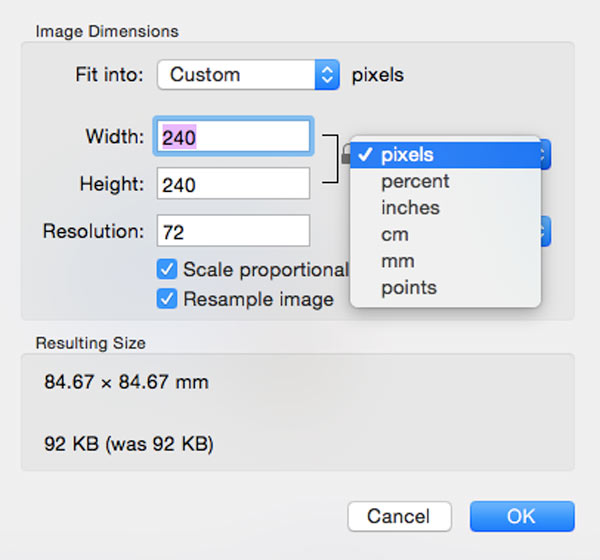
Část 4: Jak změnit velikost pixelů obrázku ve Photoshopu
Adobe Photoshop je profesionální editor fotografií široce používán ve studiích a mezi fotografy. Změna pixelů obrazu je pouze základní funkcí softwaru.
Jak změnit pixely obrázku ve Photoshopu
Krok 1. Otevřete obrázek ve Photoshopu.
Krok 2. Přejít na Obraz nabídky na horním pásu karet a vyberte Velikost obrázku spustit Velikost obrázku dialog.
Krok 3. Klepněte na tlačítko https://trials.autocruitment.com ikona pro Šířka si Výška pro uzamčení poměru stran. Vytáhněte možnost vedle Šířka a vyberte Pixelů. Poté změňte hodnotu Šířka podle vašich potřeb.
Krok 4. Udeř OK Jakmile budete spokojeni, potvrďte změny. Dále přejděte na Soubor na liště nabídek a vyberte Uložit jako. Zadejte název souboru, vyberte cílovou složku a vyberte správný formát obrázku. Nakonec výsledek uložte.
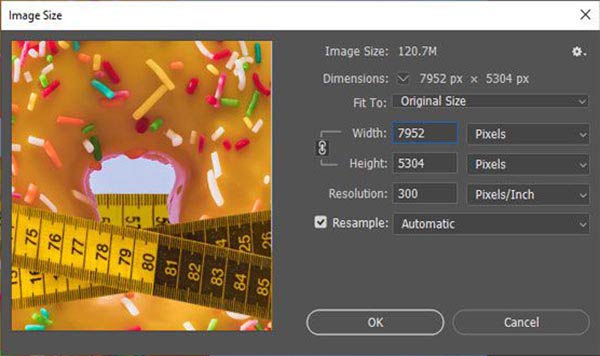
Část 5. Nejčastější dotazy k změně velikosti pixelů obrázku
Je lepší větší nebo menší velikost pixelu?
Teoreticky je lepší mít více menších pixelů než mít méně velkých pixelů. Malý pixel zachycuje méně fotonů, a proto obraz obsahuje více šumu. Jinými slovy, menší pixely vytvářejí lepší kvalitu obrazu.
Jaký je nejlepší formát obrázku pro změnu velikosti?
Mezi nejběžnější formáty obrázků patří JPEG, PNG, GIF a další. Protože formát PNG dokáže pojmout 24 bitů na pixel a barevnou paletu RGB, je považován za nejlepší formát obrázků pro změnu velikosti a úpravy.
Jsou pixely totéž co rozlišení?
Ne. Pixel je nejmenší prvek v digitálním obrázku, zatímco rozlišení je počet horizontálních a vertikálních pixelů v obrázku. Rozlišení můžete měřit třemi různými způsoby: vzorky na palec, pixely na palec nebo body na palec. Jsou sice odlišné, ale spolu souvisejí.
Proč investovat do čističky vzduchu?
Tato příručka vysvětlila, jak na to změnit velikost obrázků v pixelech online i na počítači. Předinstalované editory fotografií, MS Paint a Preview, jsou nejjednodušší nástroje pro změnu velikosti pixelů obrázků v systémech Windows a Mac OS X. Adobe Photoshop je profesionální volbou, která tuto práci zvládne. Apeaksoft zdarma Upscaler obrázků je přenosný způsob, jak zvětšit počet pixelů obrazu.
Související články
Tento článek představí ResizePixel jako online editor obrázků a jak zvýšit počet pixelů obrázků pomocí bezplatných a bezpečných nástrojů.
Pokud máte velké obrazové soubory a zabírají hodně místa, naučte se, jak zmenšit velikost obrazových souborů pomocí 6 účinných metod.
Dokážete upscalovat běžný obrázek na rozlišení 4K? Existuje nějaký bezplatný nástroj pro zvýšení rozlišení 4K obrazu? Získejte 3 nejlepší nástroje pro vylepšení obrazu z tohoto příspěvku, abyste změnili svou fotku na 4K.
Jak odpixelovat rozmazaný obrázek? Získejte v tomto příspěvku bezplatný online nástroj pro odpixelování obrázků spolu s dalšími 3 užitečnými nástroji pro offline odpixelování obrázků.

